컴퓨터가 새로워지고 나니 익숙했던 '내 PC' 아이콘이 바탕화면에서 사라져 버려 당황스러우셨나요?
많은 분들이 윈도우11로 업그레이드 후 바탕화면에서 내 PC 아이콘을 찾지 못해 불편함을 겪고 계십니다.
저도 얼마 전 부모님 컴퓨터를 세팅해드리는데 내 컴퓨터 어디있냐고 하시더라구요.
이 글을 끝까지 읽으시면 내 PC 아이콘을 바탕화면에 추가하는 방법을 누구보다 쉽게 알 수 있을거에요.
내 PC 아이콘을 바탕화면에 추가하기 전에 알아두면 좋은 정보
바탕화면에 내 PC 아이콘을 추가하기 전에, 몇 가지 알아두면 도움이 되는 정보를 먼저 알려드릴게요. 이 내용을 알고 계시면 작업을 진행하는 데 더 자신감이 생기실 거예요!
| 용어 | 설명 |
|---|---|
| 내 PC란? | 내 PC(또는 이전 버전의 '내 컴퓨터')는 컴퓨터의 모든 저장 장치와 파일들을 한눈에 볼 수 있는 중요한 기능입니다. |
| 윈도우11 변경점 | 윈도우11에서는 기본적으로 바탕화면에 내 PC 아이콘이 표시되지 않도록 설정되어 있습니다. |
| 활용도 | 내 PC 아이콘은 자주 사용하는 폴더나 파일에 빠르게 접근할 수 있어 매우 유용합니다. |
| 아이콘 이름 | 윈도우 버전이나 언어 설정에 따라 '내 PC', '내 컴퓨터', '이 PC' 등으로 다르게 표시될 수 있습니다. |
이 정보들을 미리 알고 계시면 아이콘을 설정하는 과정을 더 잘 이해하실 수 있어요. 자, 이제 본격적으로 내 PC 아이콘을 바탕화면에 추가하는 방법을 하나씩 알아볼게요!
방법 : 바탕화면에서 마우스 오른쪽 버튼 사용하기
이 방법은 가장 쉽고 빠른 방법으로, 바탕화면에서 마우스 오른쪽 버튼을 사용하는 방법이에요. 가장 직접적인 방법이라 처음 해보시는 분들도 쉽게 따라하실 수 있답니다.
바탕화면에서 빈 공간 선택하기
먼저 바탕화면에서 아무런 아이콘이 없는 빈 공간을 찾아볼게요. 바탕화면 아이콘이 많으시다면 조금 비어있는 공간을 찾으시면 돼요.
- 바탕화면에서 아이콘이 없는 빈 공간을 찾으세요. 어디든 아이콘이 없는 곳이면 괜찮아요!
- 빈 공간에 마우스 커서를 위치시켜주세요. 마우스 이동이 어려우시면 천천히 해보세요.
- 화면이 어수선하다면 한쪽 구석에 빈 공간을 찾아보세요. 구석 쪽으로 가면 대체로 빈 공간이 있답니다.
- 바탕화면이 너무 꽉 차 있다면 임시로 다른 아이콘들을 정리해보세요. 나중에 다시 원래대로 돌려놓으셔도 돼요!

걱정 마세요! 바탕화면에 빈 공간을 찾는 게 어렵다면, 임시로 아이콘들을 한쪽으로 모아보세요. 마우스 사용이 서툴러도 천천히 하시면 충분히 가능해요!
마우스 오른쪽 버튼으로 메뉴 열기
빈 공간을 찾으셨다면 이제 마우스 오른쪽 버튼을 눌러 필요한 메뉴를 열어볼게요. 메뉴를 통해 바탕화면 설정으로 들어갈 수 있어요.
- 찾은 빈 공간에서 마우스 오른쪽 버튼을 한 번 눌러주세요. 평소에 파일을 복사하거나 붙여넣기 할 때 사용하는 그 버튼이에요.
- 오른쪽 버튼을 누르면 여러 옵션이 담긴 팝업 메뉴가 나타날 거예요. 이 메뉴를 통해 여러 설정을 변경할 수 있답니다.
- 메뉴에 여러 옵션이 표시되는데, 너무 많아 보여도 걱정하지 마세요. 우리가 찾을 건 딱 하나랍니다.
- 손이 떨리시면 잠시 마우스를 탁자에 고정한 상태에서 오른쪽 버튼을 천천히 눌러보세요. 급할 것 없으니 편안하게 해보세요!

'개인 설정' 메뉴 선택하기
방금 나타난 메뉴에서 이제 '개인 설정'이라는 옵션을 찾아볼게요. 이 옵션을 통해 바탕화면의 다양한 모습을 설정할 수 있어요.
- 메뉴를 천천히 살펴보면 맨 아래쪽에 '개인 설정'이라는 항목이 보일 거예요. 메뉴가 길다면 스크롤을 내려 찾아보세요.
- '개인 설정' 항목에 마우스 커서를 가져다 대세요. 커서가 그 위에 올라가면 항목이 살짝 강조돼요.
- 왼쪽 버튼으로 한 번 선택해주세요. 한 번만 살짝 눌러주시면 돼요.
- 선택하기 어려우시면 메뉴가 사라지지 않도록 천천히 마우스를 이동하세요. 급할 것 없으니 편안하게 진행하세요!

잘 하고 계세요! 여기까지 오셨다면 이제 거의 다 왔어요. '개인 설정'을 찾기 어려우시면 메뉴 항목을 천천히 하나씩 읽어보세요. 분명 찾으실 수 있을 거예요!
'테마' 선택하기
개인 설정 화면이 열리면 왼쪽에 여러 메뉴가 보이는데, 그 중에서 '테마'를 찾아 선택해야 해요. 이 메뉴를 통해 바탕화면 아이콘을 설정할 수 있답니다.
- 개인 설정 화면이 열리면 왼쪽에 여러 메뉴가 보입니다. 이 중에서 '테마'를 찾아볼게요.
- 스크롤을 천천히 내려 '테마' 옵션을 찾으세요. 보통 화면 중간이나 아래쪽에 있어요.
- '테마'를 발견하셨다면 선택해주세요. 한 번 클릭하시면 됩니다.
- 메뉴가 잘 보이지 않으면 화면을 확대해서 보는 것도 좋은 방법이에요. 키보드의 Ctrl 키를 누른 상태에서 '+' 키를 누르면 화면이 확대됩니다.

'바탕 화면 아이콘 설정' 선택하기
테마 설정 화면에서 '바탕 화면 아이콘 설정' 옵션을 찾아봐야 해요. 이 링크를 통해 바탕화면에 표시될 아이콘을 선택할 수 있답니다.
- 테마 설정 화면의 관련 설정 영역을 살펴보세요. 보통 화면 오른쪽이나 아래쪽에 있어요.
- '바탕 화면 아이콘 설정'이라는 링크를 찾아주세요. 글씨가 파란색으로 되어 있을 거예요.
- 찾으셨다면 선택해주세요. 한 번 클릭하시면 새로운 창이 열립니다.
- 글씨가 작게 보인다면 ctrl 키를 누른 채 + 키를 눌러 화면을 확대할 수 있어요. 보기 편한 크기로 조절하세요!

'컴퓨터' 체크박스 선택하기
바탕 화면 아이콘 설정 창에서 '컴퓨터(M)' 체크박스를 찾아 선택해주세요. 이 설정을 통해 내 PC 아이콘이 바탕화면에 표시됩니다.
- 바탕 화면 아이콘 설정 창이 열리면 여러 체크박스가 보입니다. 그중에서 맨 왼쪽 위에 있는 '컴퓨터(M)' 체크박스를 찾아보세요.
- '컴퓨터(M)' 체크박스를 선택하여 체크 표시가 나타나게 해주세요. 체크박스를 한 번 클릭하면 체크 표시가 생겨요.
- 다른 아이콘들도 필요하시면 함께 체크해도 됩니다. 특히 '휴지통(R)'은 자주 사용하니 함께 체크하시는 것도 좋아요!
- 체크박스가 너무 작아 선택하기 어려우시면, 체크박스 옆에 있는 글자를 클릭해도 체크가 됩니다. 더 쉽게 선택하실 수 있어요!
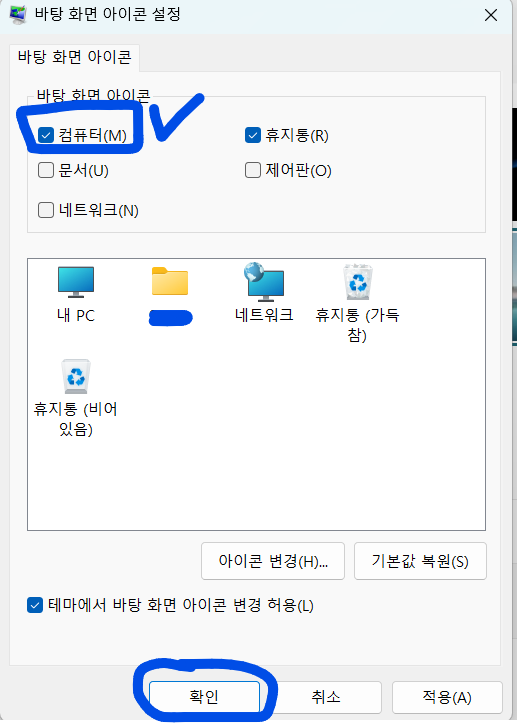
아주 잘하고 계세요! 거의 다 완성되었어요. 체크박스를 선택하는 것이 어려우시면, 화면을 더 확대하거나 옆에 있는 텍스트를 클릭해보세요. 조금만 더 하면 완성됩니다!
'확인' 버튼 선택하기
모든 설정이 끝났다면 마지막으로 '확인' 버튼을 눌러 설정을 저장해야 해요. 이제 거의 다 왔어요!
- 설정이 모두 완료되었으면 창 하단의 '확인' 버튼을 선택해주세요. 보통 오른쪽 아래에 있어요.
- '확인' 버튼을 클릭하면 설정이 적용되고 창이 닫힙니다. 버튼을 한 번만 클릭하세요.
- 바탕화면으로 돌아가면 내 PC 아이콘이 표시되어 있을 거예요. 혹시 바로 보이지 않더라도 걱정하지 마세요.
- 바로 적용되지 않으면 컴퓨터를 한 번 재시작해보세요. 재시작 후에는 반드시 표시될 거예요!

축하합니다! 이제 내 PC 아이콘이 바탕화면에 추가되었어요. 세 가지 방법 중 하나를 성공적으로 완료하셨네요. 이제 훨씬 더 편리하게 컴퓨터를 사용하실 수 있을 거예요!

자주 묻는 질문
Q: 내 PC 아이콘이 바탕화면에 나타나지 않아요.
A: 설정 후에도 아이콘이 나타나지 않는다면 컴퓨터를 재시작해보세요.
Q: 내 PC 아이콘 이름을 변경할 수 있나요?
A: 네, 가능합니다. 바탕화면에 있는 내 PC 아이콘에 마우스 오른쪽 버튼을 누르고 '이름 바꾸기'를 선택한 후 원하는 이름으로 변경하시면 됩니다. 예를 들어 '엄마 컴퓨터'나 '아빠 PC' 등 기억하기 쉬운 이름으로 바꾸실 수 있어요!
Q: 업데이트 후 바탕화면 아이콘이 모두 사라졌어요.
A: 윈도우 업데이트 후 바탕화면 설정이 초기화되는 경우가 있습니다. 이런 일이 발생해도 걱정하지 마세요! 위에서 안내한 방법을 통해 다시 설정해주시면 됩니다. 업데이트는 좋은 기능을 추가하지만, 가끔 이런 작은 불편함이 있을 수 있어요.
관련 글 더보기
컴퓨터 키보드에 자판을 쳐도 글자가 안써져요 (해결방법 3가지)
컴퓨터를 사용하시다가 갑자기 키보드가 말을 안 듣는 경험, 다들 한 번쯤 해보셨죠? 저도 얼마 전에 글을 쓰려고 키보드를 치는데 갑자기 글자가 하나도 안 써지더라고요. 정말 당황스러웠습니...
wefdzf.tistory.com
휴지통에서 삭제한 파일, 퓨란(Puran)으로 쉽게 복구하는 방법(무료)
실수로 중요한 파일을 삭제했는데 휴지통까지 비워버렸나요? 걱정하지 마세요! 이 글을 끝까지 읽으시면 완전히 삭제된 파일도 무료로 복구하는 방법과 함께 마지막에는 복구 성공률을 높이는...
wefdzf.tistory.com
PDF 파일 여러 개 하나로 합치기 – 무료로 간단하게 병합하는 방법
여러 개의 PDF 파일을 따로 보관하고 계신가요? 병원 진단서, 연금 서류, 각종 증명서들이 컴퓨터 여기저기 흩어져 있어 필요할 때마다 찾느라 고생하시나요? 이렇게 여러 개로 나눠진 PDF 파일들...
wefdzf.tistory.com
이 간단한 설정들만으로도 컴퓨터 속도가 훨씬 빨라지는 것을 느끼실 수 있을 겁니다! 특히 오래된 컴퓨터를 사용하고 계시다면 효과가 더 크게 나타날 거예요.
내 PC 아이콘을 바탕화면에 추가하는 방법을 통해 컴퓨터 사용이 더 편리해지셨길 바랍니다. 어르신들도 이 방법을 따라하시면 쉽게 내 PC 아이콘을 바탕화면에 추가하실 수 있습니다.
컴퓨터 사용 중 다른 궁금한 점이 있으시면 언제든지 질문해주세요!
'생활꿀팁' 카테고리의 다른 글
| 하품하면 왜 눈물이 날까? - 알고 보면 뇌의 SOS 신호?! (0) | 2025.04.07 |
|---|---|
| 카카오톡 채팅방 나가기 – 조용히 몰래 퇴장하는 방법 (0) | 2025.04.07 |
| MBTI별 약속 잡기 난이도 – 제일 만나기 어려운 성격은? (0) | 2025.04.07 |
| 우체국 택배 조회 방법 | 송장번호 없어도 확인 가능 (이름, 전화번호) (0) | 2025.04.06 |
| 컴퓨터 키보드에 자판을 쳐도 글자가 안써져요 (해결방법 3가지) (0) | 2025.04.06 |
| 전화번호 바꿨을때 기존 카카오톡 연동, 카톡에서 핸드폰번호 바꾸는 방법 (0) | 2025.04.06 |
| 카카오톡 선물하기 하는 법 - 사진으로 쉽게 따라하기 (초보용) (0) | 2025.04.06 |
| 오늘의 날씨, 내일의 날씨, 주말 날씨 확인하는 가장 쉬운 4가지 방법 (0) | 2025.04.06 |


댓글